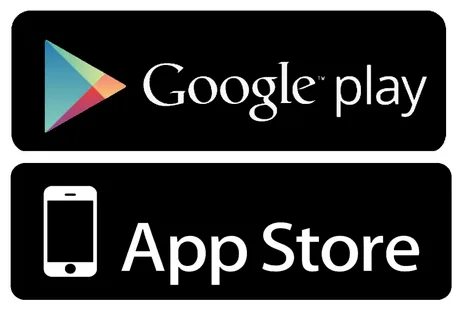
мобильное приложение под ключ!
15.08.2022
С Наступающим Новым Годом и Рождеством!
28.12.2022Иногда обладателям «яблочных» гаджетов требуется установить на устройство стороннее приложение, имеющее расширение ipa. Это расширение используется всеми приложениями для операционных систем iOS. Установка ipa – дело вовсе не сложное, но нужно иметь ввиду правила, как устанавливать файл с таким расширением, поскольку методы, которыми можно это сделать, различны. Наибольшую сложность у пользователей вызывает такая ситуация, при которой требуется закачать, а потом использовать программу с подобным расширением без джейлбрейка.
Как установить ipa на iPhone разными способами – подробно смотрите в нижеследующей инструкции.
Содержание
Устанавливаем файл ipa через iTunes
Работать с файлом такого расширения при помощи утилиты айтюнс – значит, воспользоваться самым простым способом. Эта программа выручает владельцев девайсов от эппл в самых разных ситуациях. Опытные пользователи знают, что утилита позволяет осуществить большинство операций, таких как перенос фото и видео с компьютера на айфон и обратно, восстановление системы и многие другие. Хорошим помощником она будет и в деле установки приложения с расширением ipa.
Для того, чтобы загрузить файл ipa на iPhone, требуется:
- Закачать на ПК или ноутбук утилиту айтюнс (если ранее вы этого не сделали) и установить ее.
- Закачать необходимый файл ipa.
- Открыть этот файл в программе айтюнс, нажав на него 2 раза мышкой.
- Подсоединить смартфон к компьютеру, используя шнур USB (аксессуар должен быть оригинальным).
- Снова обратиться к утилите и зайти в раздел программ.
- Выбрать и отметить файлы с приложениями, которые требуется установить на телефон.
- Кликнуть по кнопке синхронизации.
А дальше утилита произведет все необходимые действия на полном автомате. Если все сделано правильно, вскоре иконка приложения появится в айфоне, и вы сможете насладиться его работой.
Ограничения
- Приложение должно быть оригинальным
- Приложение должно быть уже подписано сертификатом Apple или Сертификатом разработчика
- Если приложение было ранее установлено на устройстве с иной учетной записью Apple ID, чем сейчас используется, при первом входе в приложение придется ввести тот apple id, на котором данное приложение было уже куплено ранее.
Установка ipa-приложения другими программами
iMazing 2
Приложение Imazing это многофункциональный комбайн. Оно позволяет сделать резервную копию смартфона на ios, обновить устройство, добавить рингтоны и т. д.
Но нас в контексте вопроса установки приложений интересует 2 вещи:
1 Установка ранее купленных приложений, которых уже нет в appstore
2. установка любых приложений
В первом случае инструкция такая:
- Установите iMazing с официального сайта или с 4pda.
Разблокируйте и подключите устройство к компьютеру. - Перейдите по пути Управление приложениями -> Медиатека.
В нижней строке впишите название приложения. Если оно ранее ставилось с этого Apple ID, то поиск его найдёт. - Нажмите правой кнопкой мыши на приложение, выберите Установить на устройство.
Если всё сделано верно, программа установится на девайс.
Пока прошивка системы поддерживает эту версию приложения, оно будет работать. Но без обновлений
Во втором инструкция следующая:
- Установите iMazing с официального сайта или с 4pda.
Разблокируйте и подключите устройство к компьютеру. - Перейдите по пути Управление приложениями -> Медиатека.
В нижней строке выберите установка ipa - В открывшемся окне выбираете ваше приложение в формате ipa и устанавливайте
Если всё сделано верно, программа установится на девайс.
Пока прошивка системы поддерживает эту версию приложения, оно будет работать.
Ограничения
- Приложение должно быть уже подписано сертификатом Apple или Сертификатом разработчика
- Если приложение было ранее установлено на устройстве с иной учетной записью Apple ID, чем сейчас используется, при первом входе в приложение придется ввести тот apple id, на котором данное приложение было уже куплено ранее.
Остальные приложения, позволяющие установить ipa работают аналогичным способом.
Сертификат, или как устанавливать не подписанные (в том числе и взломанные) приложения на IPhone
AltStore
AltStore — это альтернативный магазин приложений, позволяющий вам самостоятельно подписывать неофициальные программы, благодаря бесплатному сертификату разработчика. Проще говоря, AltStore позволит Вам бесплатно устанавливать любые платные iOS-приложения, загруженные из Сети.
Установка
Первым делом заходим на официальный сайт разработчика и скачиваем файл программы AltServer. Если будете использовать Windows, то также необходимо скачать iTunes, но исключительно с сайта Apple. Версия с сайта Microsoft не подойдёт.
Далее необходимо запустить AltServer и перейти в настройки стандартного почтового приложения в macOS. Да, я тоже удивился. В почтовике находим пункт «управление плагинами» и активируем плагин, который у нас скачался вместе с AltServer.
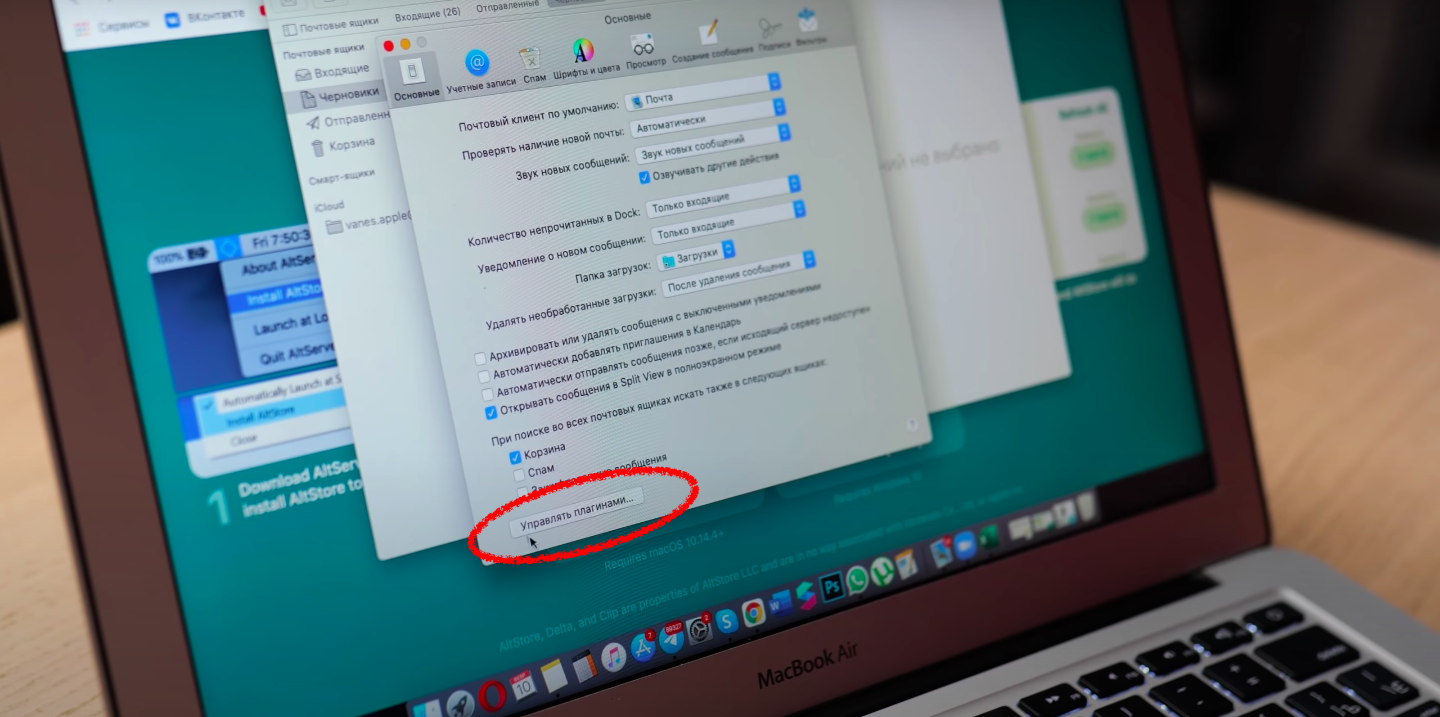
Затем подключаем iPhone по проводу к компьютеру и приступаем к установке, введя данные своего Apple ID. Не переживайте, это безопасно. Исходный код программы опубликован на GitHub. Почтовик при этом должен оставаться открытым.
Теперь, когда AltStore установлен, мы можем отключить iPhone от компьютера и продолжить работу непосредственно в самом приложении
Как устанавливать приложения?
В приложении нас встречают четыре вкладки: первая отображает новости от разработчика, вторая — немногочисленные приложения от него же, а вот на третьей мы задержимся подольше. Именно через неё происходит установка и менеджмент приложений из сторонних источников. Но предварительно файл приложения нужно скачать. Непосредственно в AltStore этого сделать не удастся.
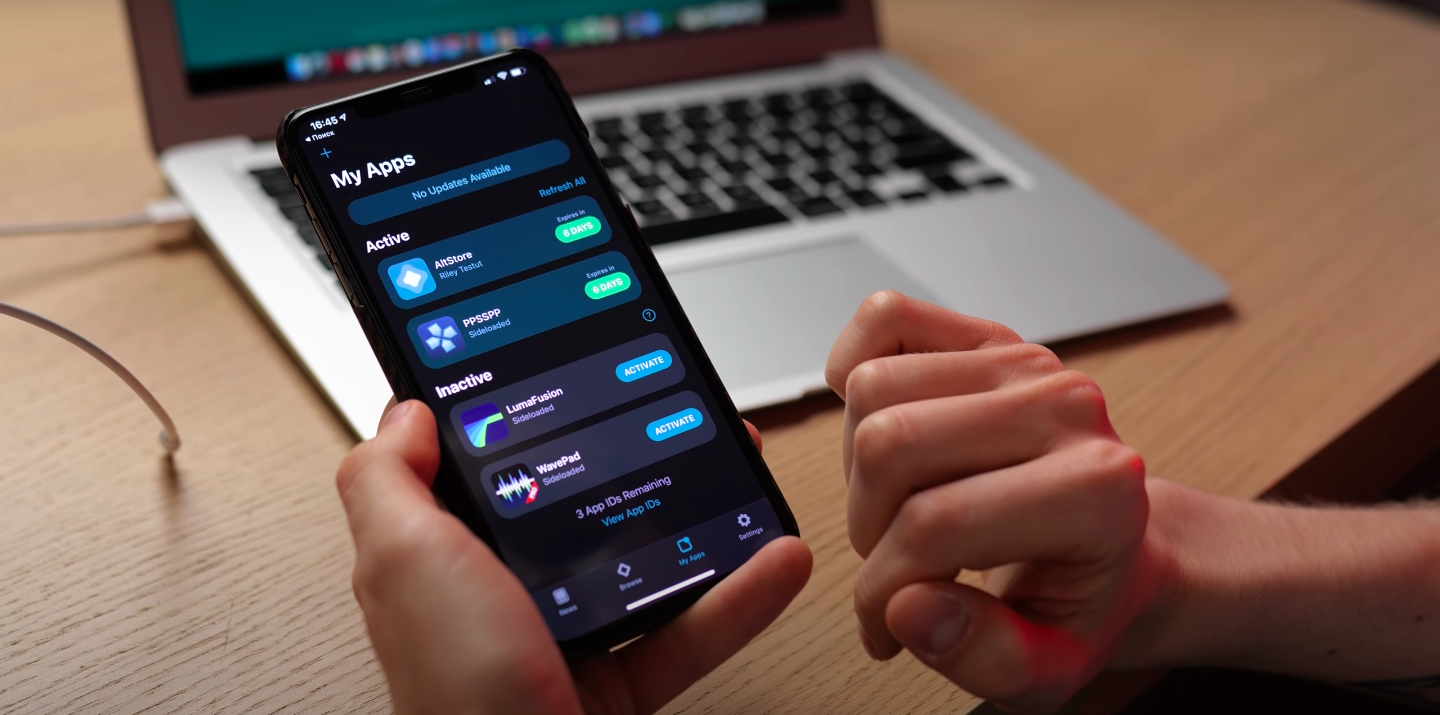
Скачать нужное приложение в формате IPA вы можете на любом сайте через любой браузер прямо на смартфоне, после чего файл необходимо будет открыть через AltStore. В этот момент начнётся установка приложения. В первый раз понадобится снова ввести Apple ID, но больше этого не потребуется.
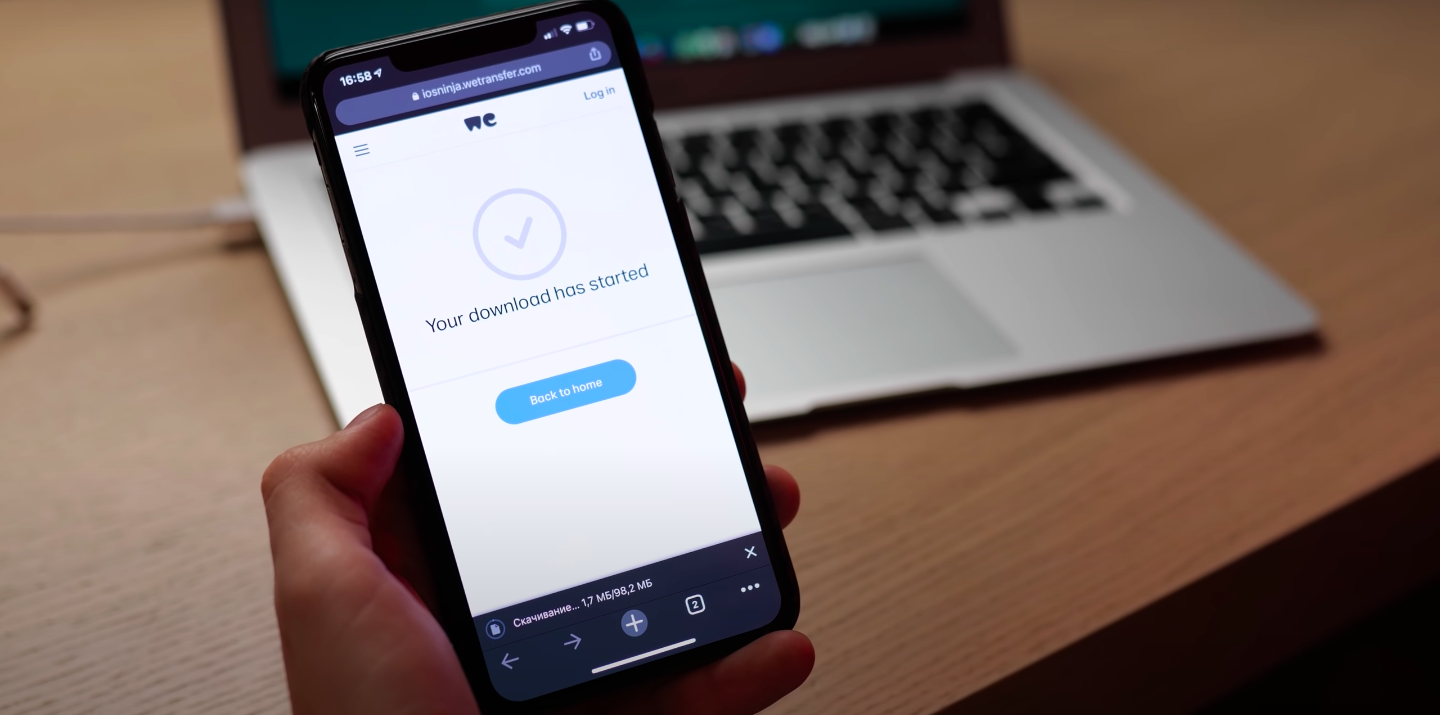
Собственно, на этом можно было бы закончить рассказ об AltStore, однако тут есть довольно много ограничений, о которых нельзя не упомянуть.
Ограничения
Как я уже указал ранее, AltStore больше сгодится именно для ознакомительных целей, так как не даёт полной свободы. Но что я имею в виду?
Первое, что Вам нужно знать: приложения устанавливаются только при запущенном AltServer и почтовом клиенте на вашем компьютере. Кроме того, компьютер и смартфон должны быть подключены к одной сети Wi-Fi.
Второе: срок действия сертификата каждого приложения составляет 7 дней. Вы можете обновить сертификат в любой момент в течение всех этих семи дней или по их истечении. Даже после отключения приложения, в нём сохранятся все ваши данные.
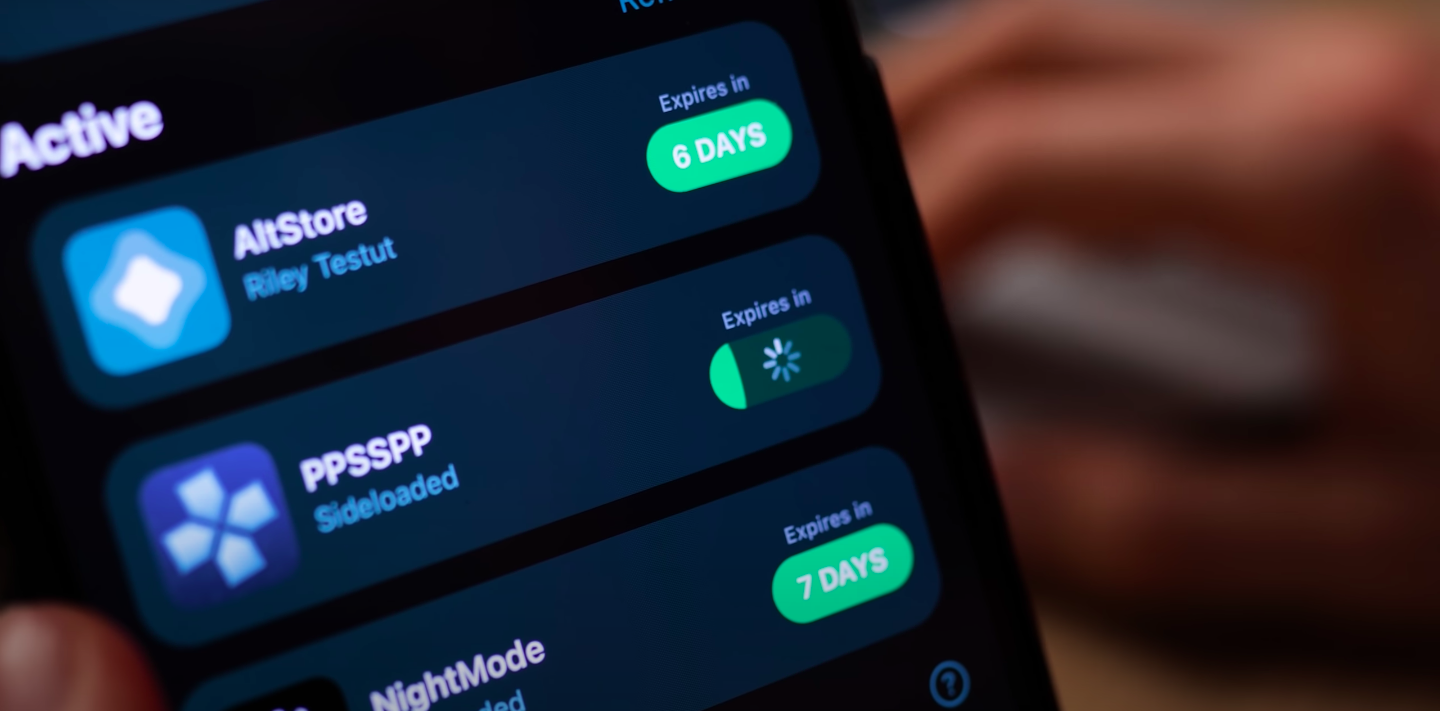
Для обновления сертификата нужны те же условия из первого пункта, что и для установки приложений. Приложения могут обновляться и в фоне. В последней вкладке, отведённой под настройки, для этого есть соответствующий пункт.
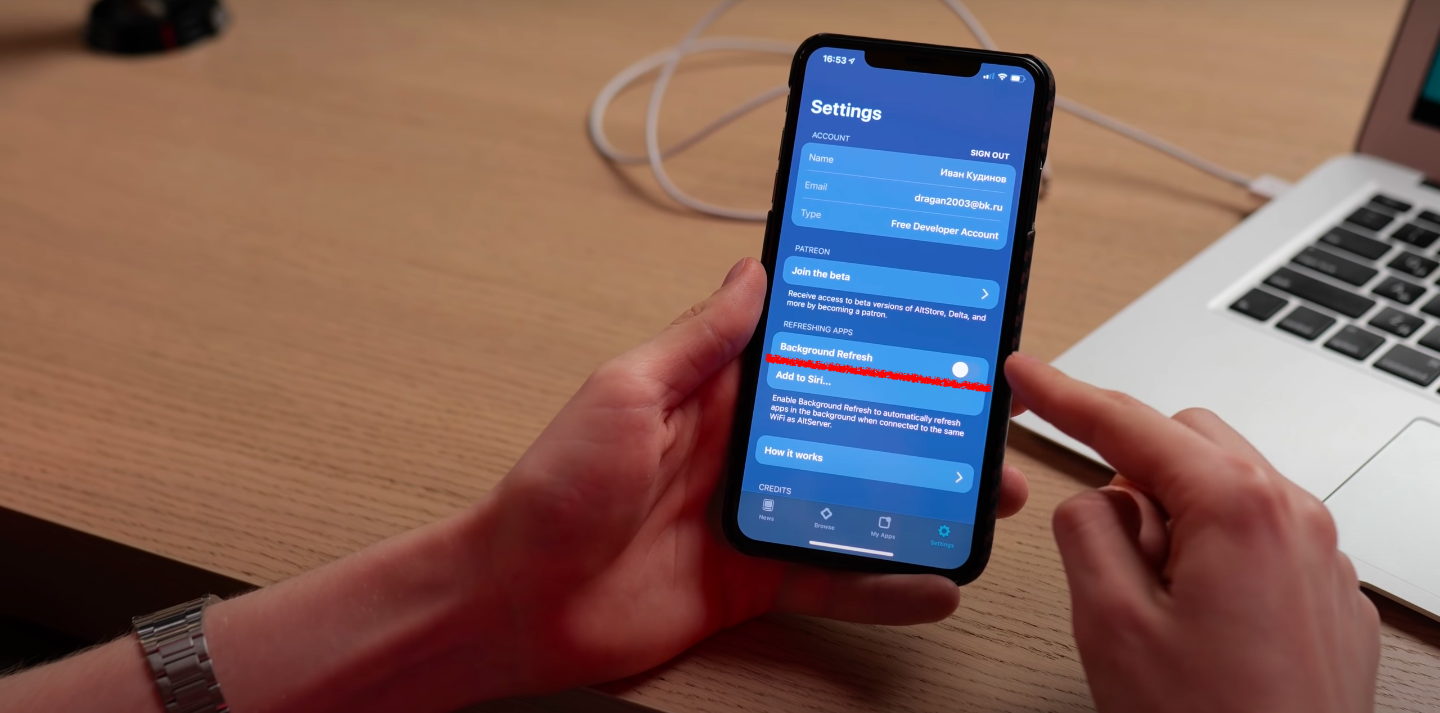
Третье: каждое приложение имеет свой App ID. Одновременно на вашем аккаунте может быть до десяти App ID. Каждый App ID привязывается к вашему аккаунту, даже если приложение вы уже удалили.
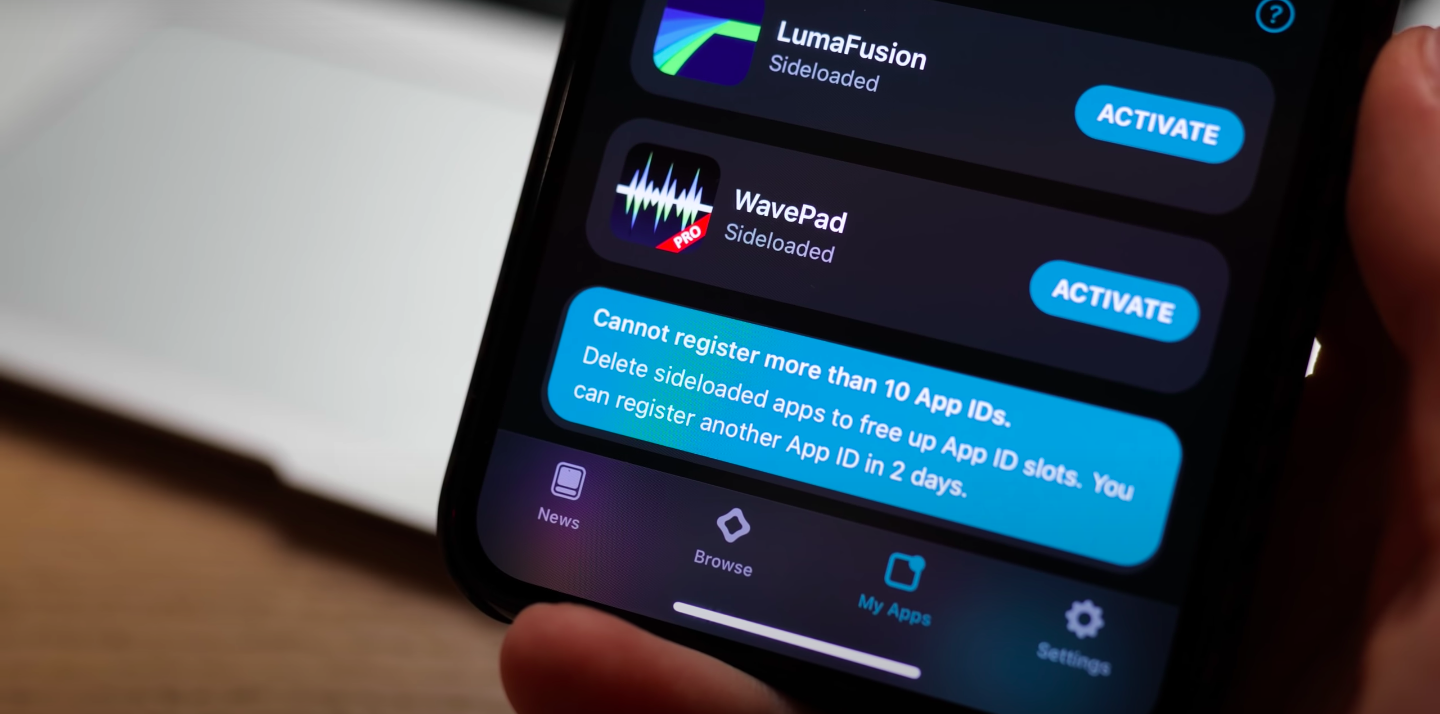
Это значит, что в какой-то момент вам не удастся установить очередное приложение из-за достигнутого предела, но App ID остаётся активен лишь 7 дней. Спустя 7 дней App ID тех приложений, которые вы уже удалили, стирается, а тех, которые до сих пор установлены, продлится ещё на семь дней.
Ну и последнее: одновременно можно использовать лишь два приложения, установленных через AltStore. На самом деле, AltStore говорит, что одновременно можно установить до трёх программ, но сюда же относится само приложение AltStore, поэтому по факту остаётся два.
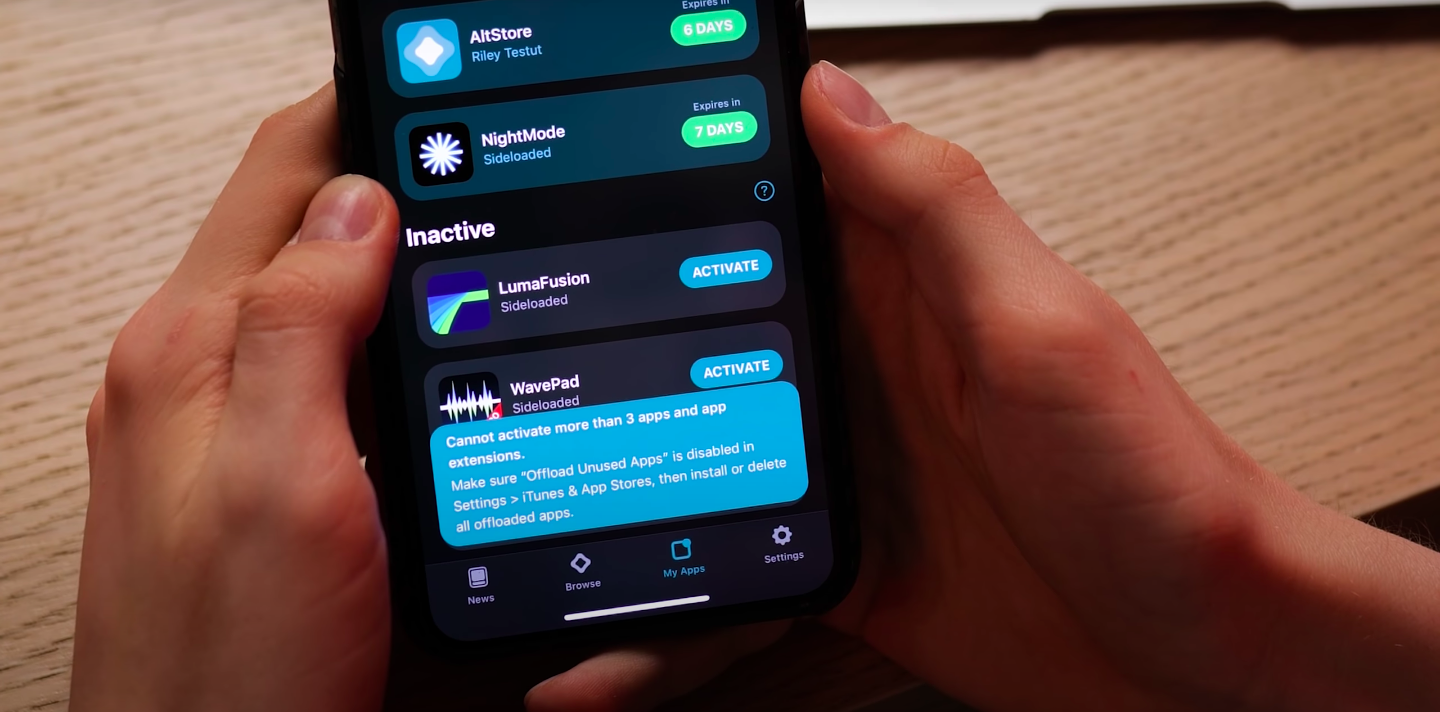
Тут есть маленькая лазейка: не обязательно удалять приложение, чтобы установить новое. Вы можете просто его деактивировать. Тогда приложений, сохранённых в памяти, у вас может быть гораздо больше.
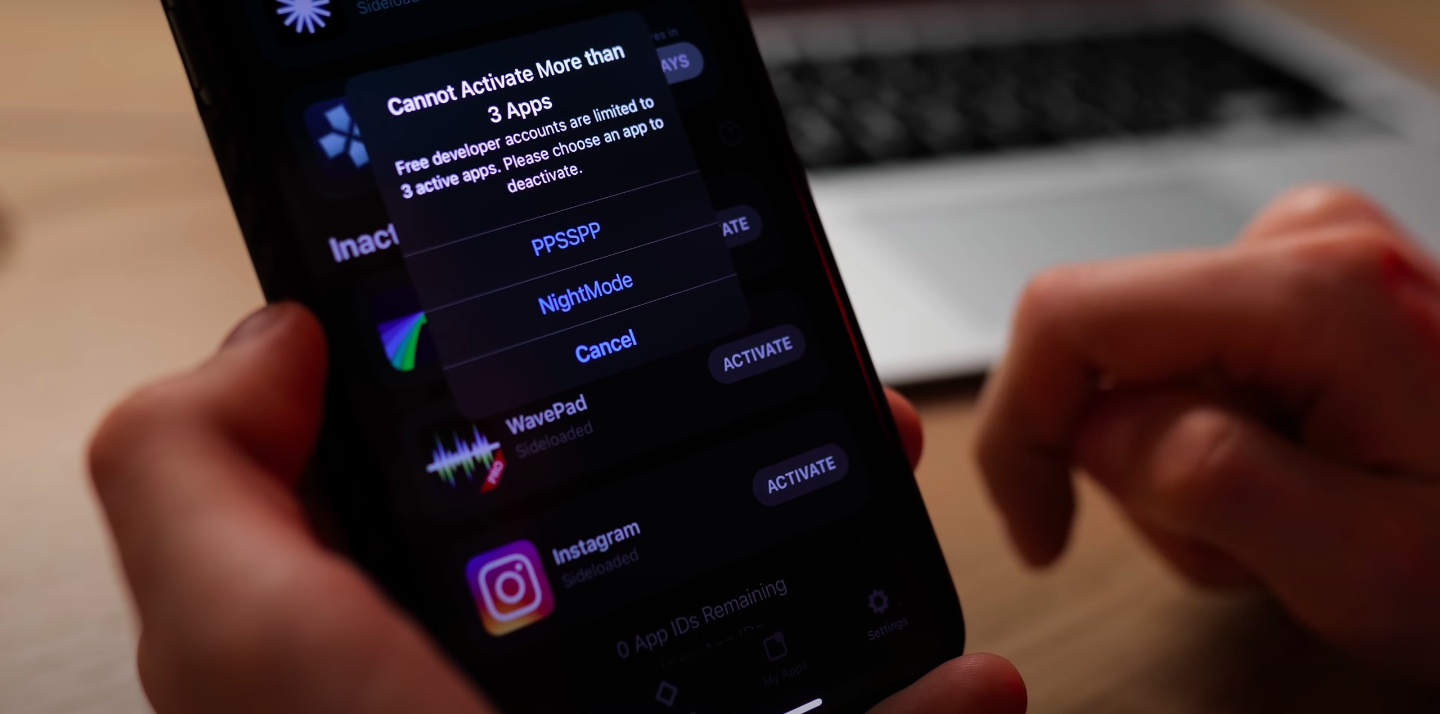
Таким образом можно активировать и деактивировать приложения по мере необходимости, но снова лишь при условии подключения смартфона к компьютеру по локальной сети, поэтому «горячей» замены в полевых условиях не выйдет.
Сертификат разработчика
Как работает данный метод?
Разработчик Apple на то и разработчик, что он делает приложения. И ему нужно как-то тестировать эти приложения до того, как он выложит их в AppStore. Вот разработчик и подписывает приложения, чтобы протестировать их на своем устройстве.
Таким образом, любой человек, имеющий сертификат разработчика может подписать любое приложение и установить себе на устройство. При этом данное приложение будет считаться девелоперским билдом.
Что такое понадобиться?
UDID вашего устройства
Что такое UDID устройства?
UDID – уникальный идентификатор устройства, состоящий из 40 символов. Используется при установке подписанных приложений и бета-версий прошивок.
Если Вы не разработчик
1. Найдите разработчика, готового добавить Ваш UDID.
2. Добавьте UDID к нему.
3. Попросите у разработчика выслать Вам сертификат и файл профиля.
Мы рекомендуем приобретать сертификат у проверенного продавца по ссылке https://t.me/iapps_ipa
Там же вы найдете взломанные приложения и игры, а также сможете приобрести доступ к альтернативному магазину приложений.
Установка приложений при помощи сертификата разработчика
Для начала вам нужно подписать приложение GBox для подписи и установки .ipa файлов.
ПОЖАЛУЙСТА, следуйте каждому пункту согласно инструкции до самого конца!!!!! Не придумывайте ничего от себя!
⚠️ Если у вас iOS 16 вам нужно включить режим разработчика!
Откройте «Настройки» — «Конфиденциальность и безопасность» — в самом низу «Режим разработчика» — включите режим разработчика. Теперь переходите к основной инструкции ниже.
Подготовка к Установке
- Нажмите на zip-архив, который вам скинули в телеграм, чтобы загрузить его;
- После загрузки нажмите на файл, в правом верхнем углу нажмите стрелочку «поделиться»
- Выберите «Сохранить в Файлы» и сохраните ваш zip-архив. (например в папку «Загрузки»)
- Откройте приложение Файлы — Загрузки(или папку в которую вы сохранили файлы)
- Нажмите на zip-архив, чтобы его распаковать. (В появившейся папке находятся все нужные вам файлы)
Установка GBox | Видео инструкция: https://youtu.be/GZfsALYJREM
- Скачайте приложение GBox открыв ссылку в Safari: https://bit.ly/gbox_iapps
- Поместите его в приложение «Файлы», если оно не находиться в «загрузках»;
- Откройте сайт для подписи в браузере: https://sign.ipasign.cc/
Аналог: https://ipasign.herokuapp.com/
(В аналоге нажмите «Switch to upload» для выбора файлов)
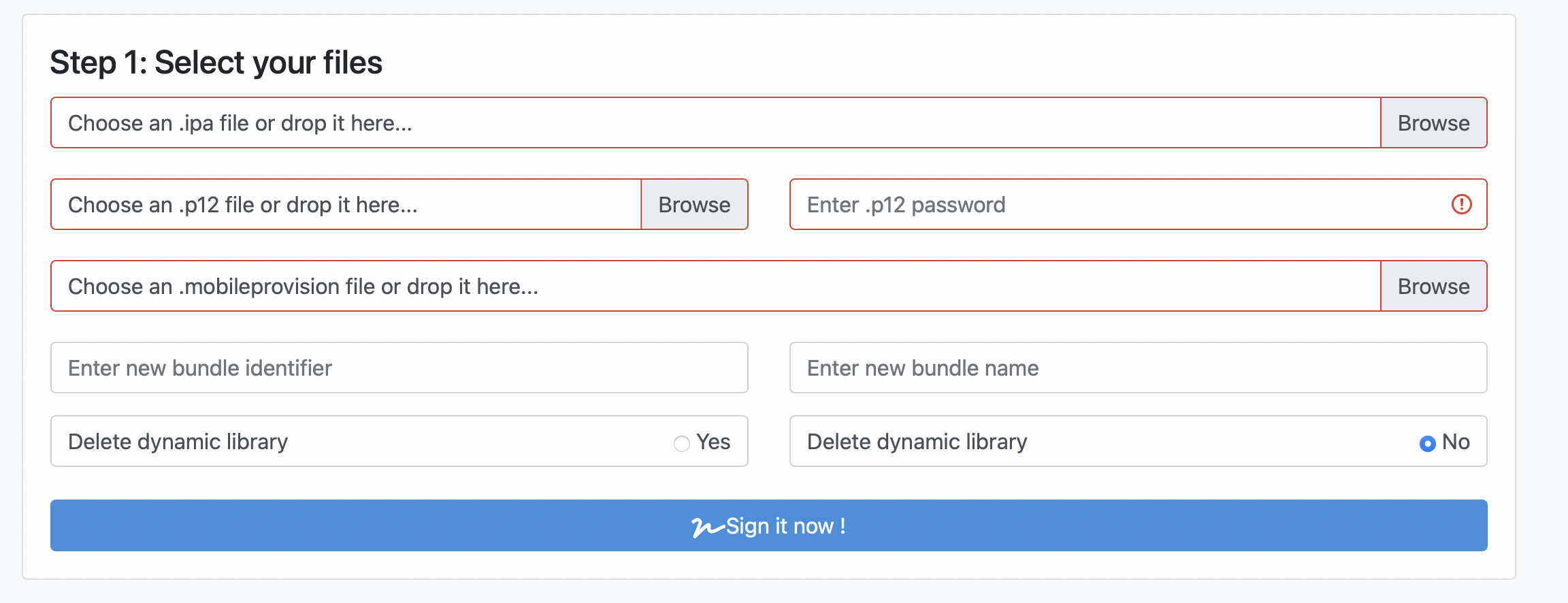
- В первом окне выберите .ipa файл GBox;
❗️Если не удается выбрать .ipa файл, удержите палец на .ipa файле Gbox, пока не появиться доп. меню, после чего нажмите на файл и он выберется.
- Во втором окне выберите файл сертификата .p12;
- В третьем введите пароль от вашего сертификата(iApps0101 — если сертификат от iApps);
- В четвертом выберите файл .mobileprovision;
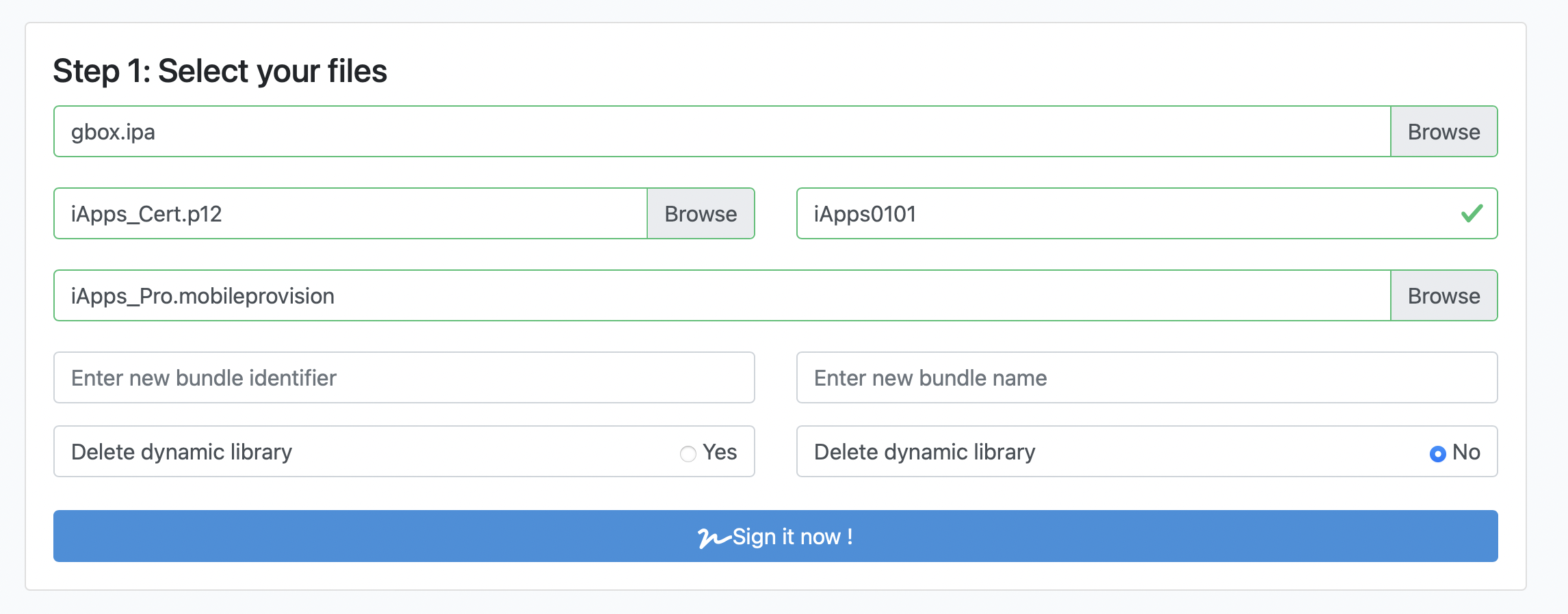
- Нажмите «Sign it now!»
[ Дождитесь окончания подписи, нажмите по длиной ссылке для установки приложения. ] - Нажмите Install -> Установить!
- Приложение успешно установлено!
Добавление сертификата в GBox | Видео: https://youtu.be/Kk6LbhGE-rY
- Откройте установленное приложение GBox;
- Перейдите в «Настройки» — «Менеджер сертификатов» — нажмите «Получить UDID»;
- Разрешите установку профиля — перейдите в «Настройки» телефона и установите профиль;
- Откройте GBox — перейдите в «Файлы» — нажмите «Стрелочку» сверху;
- Добавьте файлы вашего сертификата: .p12 и .mobileprovision;
- Нажмите на файл .p12 и введите пароль, чтобы его установить;
- Нажмите на файл .mobileprovision, чтобы его установить;
⚠️ Файлы сертификата устанавливать в строго указанном порядке, сначала .p12, потом .mobileprovision!
Установка приложений через GBox
- Скачайте любой .ipa файл из наших каналов или интернета и импортируйте его в приложение «GBox»;
- Если импорт не работает, сохраните .ipa файл в приложение «Файлы» и добавьте его в GBox как вы это делали в пункте «4» с сертификатом;
- ❗️Если не удается выбрать .ipa файл, удержите палец на .ipa файле, пока не появиться доп. меню, после чего нажмите на файл и он выберется.
- Нажмите на добавленное приложение и выберите «Подписать»;
- После подписи нажмите «Установить»;
- Обязательно дождитесь кнопки «На рабочий стол» и дождитесь завершения установки приложения.
- Поздравляю, вы обучились подписи и установке приложение с помощью сертификата разработчика.
Важно
- Перед установкой модификации или взломанного приложения, вы должны удалить оригинал приложения с аппстор(если он у вас установлен).
- Если вы хотите установить обновление приложения, просто установите его поверх уже установленного приложения(чтобы сохранить его данные и не удалять).
Заключение
Итак, мы рассмотрели все доступные способы установки приложений при помощи файлов с расширением ipa.
Если статья показалась вам интересной, или у вас остались вопросы пишите нам в чат или на почту: admin@dalkosha.ru.




